7 najlepszych darmowych narzędzi do kompresji obrazu online dla stron internetowych!
Opublikowany: 2021-09-08Kompresowanie obrazów przed przesłaniem ich do witryny to jeden z najłatwiejszych i najskuteczniejszych sposobów na skrócenie czasu ładowania witryny, a co za tym idzie, poprawę komfortu korzystania z witryny przez odwiedzających, a także poprawę rankingów wyszukiwania.
Duże obrazy mogą znacznie spowolnić działanie strony internetowej, co ogólnie jest złą wiadomością. Na szczęście istnieje kilka świetnych narzędzi, których możesz użyć, które pomogą Ci łatwo zoptymalizować obrazy. Przyjrzymy się 7 najlepszym narzędziom do kompresji obrazu online… a dodatkowo można z nich korzystać za darmo!
Małe PNG
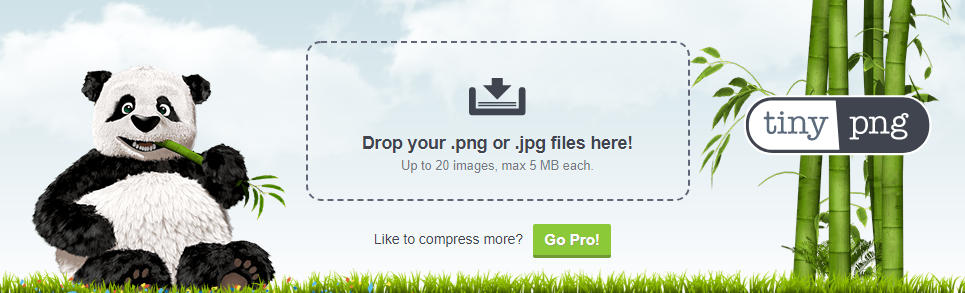
Tiny PNG jest ugruntowanym graczem w branży kompresji obrazów online. Jego algorytm kompresji oferuje fantastyczną wszechstronną wydajność, znacznie zmniejszając rozmiary obrazu, ale bez szkodliwego wpływu na ich jakość z perspektywy wizualnej. Jak sama nazwa wskazuje, działa szczególnie dobrze na typach plików PNG.
Oprócz kompresji obrazów PNG, kompresuje również pliki JPEG. Darmowa wersja ogranicza rozmiar pliku, który możesz przesłać do 5 MB, ale powinno to wystarczyć. Jeśli na początku obraz jest znacznie większy niż ten, szanse na to, nawet przy kompresji, nadal będą zbyt duże dla Twojej witryny. Możesz przesłać do 20 obrazów na raz i do 100 obrazów w ciągu miesiąca. Rozmiar każdego obrazu może wynosić do 5 MB.
Korzystanie z TinyPNG jest łatwe. Wystarczy przeciągnąć i upuścić pliki w obszarze kropkowanym 9Pokazano na powyższym zrzucie ekranu) i w ciągu kilku sekund, w zależności od rozmiaru przesłanych plików, otrzymasz linki do pobrania plików osobno lub razem w zip lub zapisz je w Dropbox.
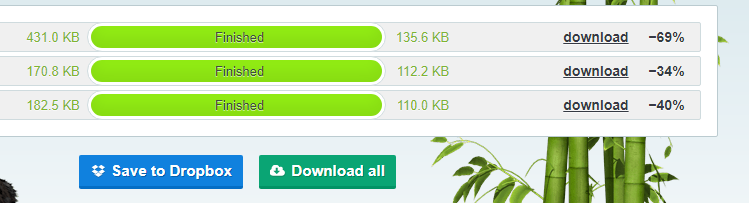
Zobaczysz również, o ile zmniejszono rozmiar pliku (przygotuj się na wrażenie!).
TinyPNG oferuje również wtyczkę WordPress, która automatycznie automatycznie zoptymalizuje wszystkie Twoje obrazy.
Kraken
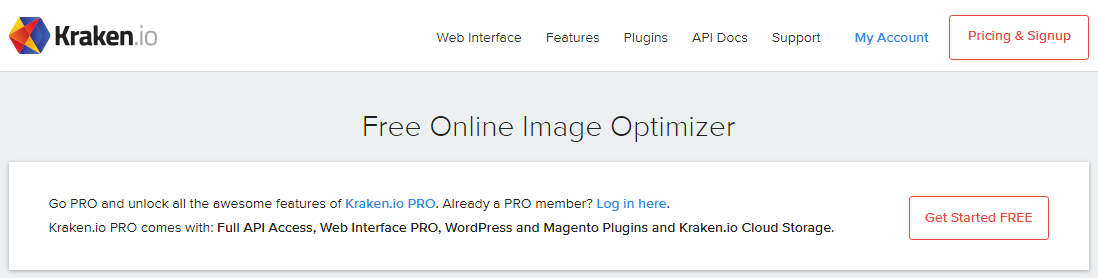
Kraken jest często uważany za jedno z najbardziej niezawodnych narzędzi do optymalizacji obrazu. Zapewnia 3 główne tryby kompresji; Lossless, Lossy i Expert z różnymi algorytmami optymalizacji działającymi odpowiednio w każdym przypadku.
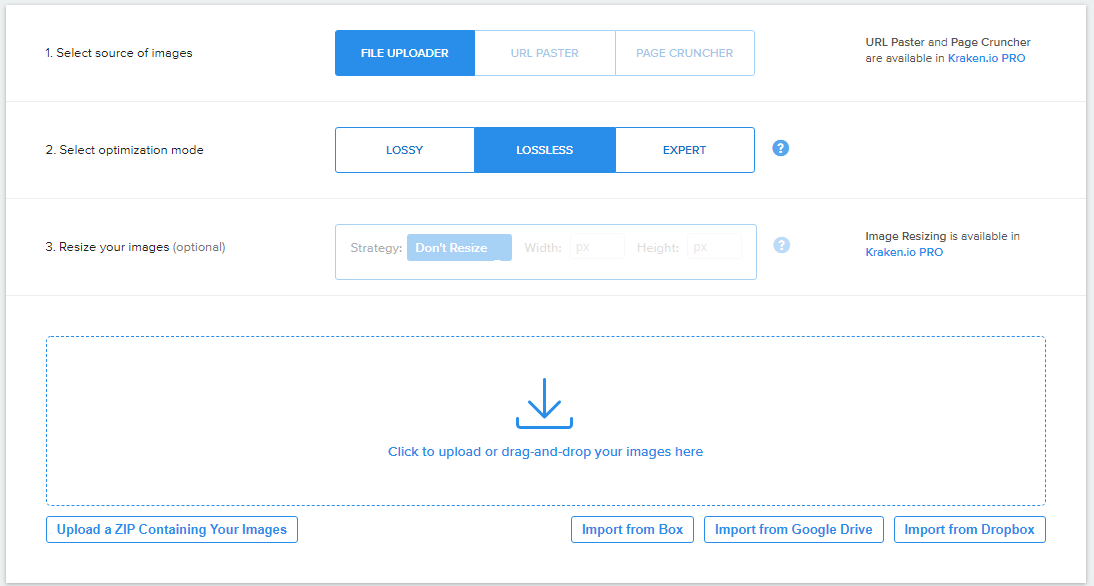
Tryb optymalizacji stratnej z pewnością wystarczy dla większości wymagań użytkowników. Daje to obrazy, których rozmiar pliku jest zwykle o 60-80% mniejszy w porównaniu z oryginałem. Ten algorytm tworzy obrazy tak dobrej jakości, że trudno będzie je odróżnić od oryginału.
Jeśli jesteś fotografem lub profesjonalistą, który musi pracować z obrazami o najwyższej jakości, możesz wybrać tryb bezstratny, który nie zapewnia żadnego obniżenia jakości skompresowanego obrazu. Ten tryb pozwoli na zapisanie jak największej wagi pliku bez wpływu na informacje o pikselach. Jest to odpowiednie w sytuacjach, które mają wysokie wymagania dotyczące jakości wizualizacji, takich jak grafika marketingowa.
Wreszcie widok Ekspert zapewnia użytkownikom bardziej szczegółowe poprawki i, jak sama nazwa wskazuje, jest przeznaczony dla użytkowników zaznajomionych z przetwarzaniem obrazu i procesami optymalizacji. Tutaj możesz ustawić różne poziomy jakości dla stratnej optymalizacji JPEG i PNG, zachować określone wpisy w metadanych EXIF i automatycznie zmodyfikować orientację obrazów. Możesz nawet ustawić niestandardową wartość podpróbkowania chrominancji dla obrazów JPEG.
Narzędzie Kraken obsługuje pliki JPEG, PNG i GIF, a także możesz bezpłatnie optymalizować pliki do 1 MB. Użytkownicy WordPressa mogą również skorzystać z wtyczki Kraken WordPress.
Optymalizator JPEG
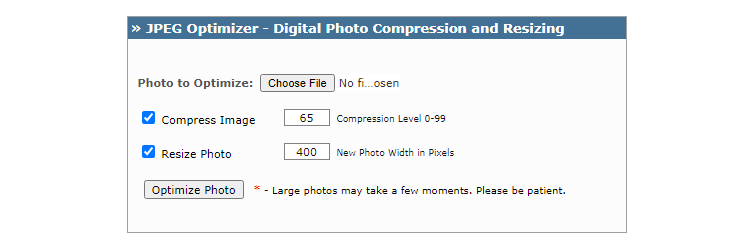
JPEG Optimizer to także solidne rozwiązanie, które istnieje już od jakiegoś czasu. Obsługuje tylko format JPEG. Wspaniałą cechą, która odróżnia to narzędzie od innych, jest to, że umożliwia zmianę rozmiaru obrazów do nowej szerokości przed rozpoczęciem procesu optymalizacji.

Domyślny poziom kompresji to 65, co jest wystarczające w większości scenariuszy, ale możesz ustawić go ręcznie na dowolny wymagany poziom kompresji z zakresu od 0 do 99.
Optymalizacja

Optimizilla jest podobna do TinyPNG, ponieważ obsługuje formaty JPEG i PNG. Tworzy obrazy o dobrym stosunku jakości do rozmiaru, ponieważ łączy świetną optymalizację i algorytmy kompresji stratnej, aby osiągnąć minimalny możliwy rozmiar przy jednoczesnym zachowaniu poziomu jakości.
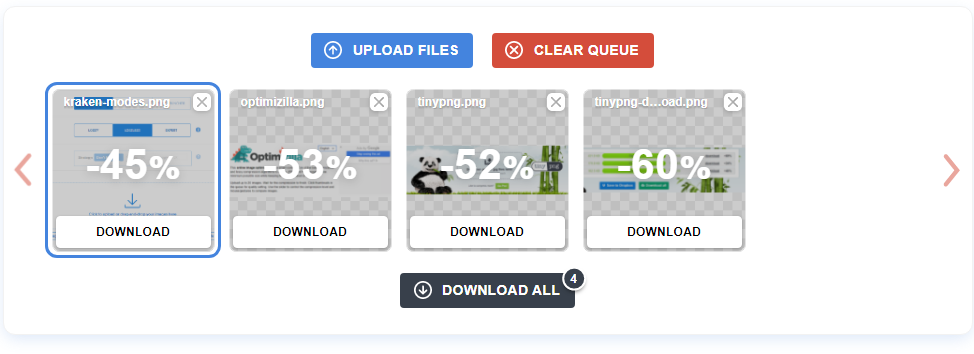
Możesz przesłać do 20 obrazów i zobaczyć procent kompresji dla każdego obrazu przed podjęciem decyzji, czy należy go pobrać. Ponadto, klikając każdą miniaturę, możesz wyświetlić podgląd porównania poniżej, które pokazuje oryginalną i skompresowaną wersję obrazu z dodatkową pomocą suwaka poziomego i suwaka pionowego, który dodatkowo modyfikuje jakość. Fajnie, prawda?
Sprężarka.io
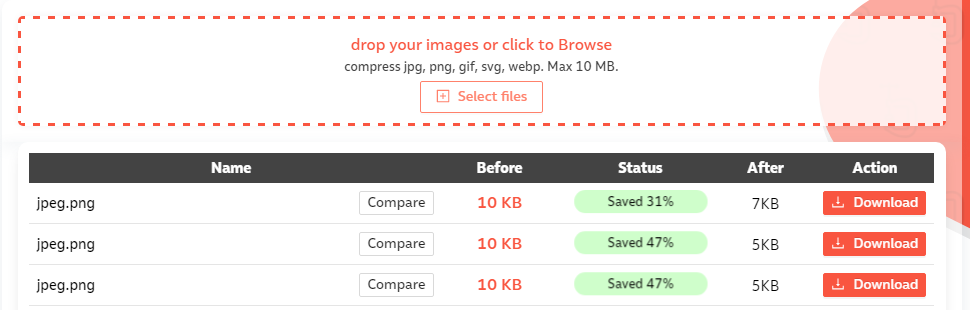
Compressor.io to popularna opcja, jeśli chodzi o optymalizację obrazu z możliwością zmniejszenia rozmiarów plików nawet o 90%.
Możesz zoptymalizować więcej niż jeden plik na raz, importując wsadowo metodą przeciągnij i upuść. Najpierw wybierasz między 3 typami kompresji: stratną, bezstratną i niestandardową, a następnie przeciągnij i upuść tam plik(i). Po kilku sekundach możesz zobaczyć powiązane statystyki dla każdego obrazu, które obejmują rozmiar przed i po, procent kompresji, całkowity zapisany rozmiar i oczywiście przyciski pobierania dla każdego obrazu lub jeden, aby zapisać je wszystkie razem w pliku zip .
Kolejną świetną rzeczą w tym narzędziu jest to, że obsługuje formaty JPEG, PNG, SVG, GIF i WEBP.
ImageRecycle
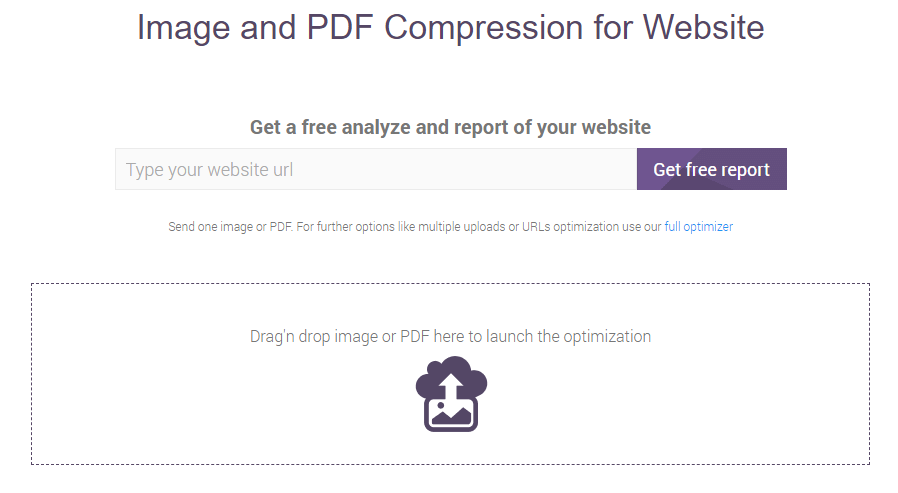
ImageRecycle jest mniej znany w świecie kompresji obrazów, ale jest świetnym narzędziem i obsługuje formaty JPG, PNG, GIF i PDF.
Na domyślnym ekranie możesz przetworzyć tylko jeden plik. Po zakończeniu optymalizacji zobaczysz oryginalne i skompresowane rozmiary, zapisany procent i oczywiście przycisk pobierania.
Jeśli chcesz przesłać więcej niż jeden plik na raz, będziesz musiał użyć pełnego optymalizatora. Dostępne są 2 opcje: Najlepsze zapisywanie i Oryginalna jakość, które w rzeczywistości są odpowiednio stratnymi i bezstratnymi kompresjami. Domyślnie jest ustawiona na kompresję stratną, która prawdopodobnie będzie działać dla Ciebie, chyba że masz naprawdę wysokie wymagania, takie jak fotograf.
Maksymalny dozwolony rozmiar pliku dla każdego obrazu to 30 MB, czyli znacznie więcej niż wiele innych podobnych narzędzi.
Możesz także skorzystać z ich wtyczki WordPress i uzyskać dostęp do strony usługi w chmurze z poziomu pulpitu nawigacyjnego, aby działała w WordPress.
Wniosek
Obsługa optymalizacji obrazu za pośrednictwem usługi w chmurze stała się bardzo popularnym sposobem zmniejszania rozmiarów obrazów, aby nadawały się do załadowania na stronę internetową. Są szybkie, łatwe i bezpłatne. Jako takie naprawdę powinny stanowić obowiązkową część procesu pracy każdego projektanta/programisty strony internetowej podczas tworzenia lub utrzymywania strony internetowej!
